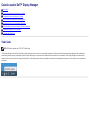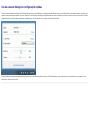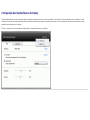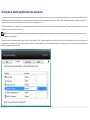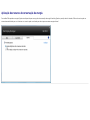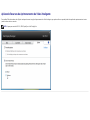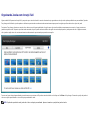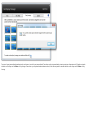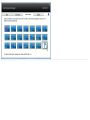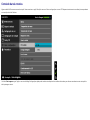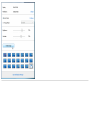Guia do usuário Dell™ Display Manager
Visão Geral
Uso da caixa de diálogo de configurações rápidas
Configuração das funções básicas do display
Atribuição de Modos predefinidos para aplicativos
Aplicação dos recursos de conservação de energia
Aplicando Recursos de Aprimoramento de Vídeo Inteligente
Organizing windows with Easy Arrange
Conteúdo da tela rotativa
Visão Geral
NOTA: DDM não é suportado em DP1.2/ MST (Cadeia Daisy)
O Dell Display Manager é um aplicativo do Windows usado para gerenciar um monitor ou um grupo de monitores. Permite ajuste manual da imagem exibida, designação de configurações
automáticas, gestão de energia, organização de janelas, rotação de imagem e outros recursos nos modelos Dell selecionados. Um vez instalado, o Dell Display Manager nará cada vez que o
sistema iniciar e colocará seu ícone na bandeja de notificação. As informações sobre monitores conectados ao sistema estão sempre disponíveis passar o mouse sobre o ícone na bandeja de
notificação.

Uso da caixa de diálogo de configurações rápidas
Clicar no ícone da bandeja de notificação do Dell Display Manager abre a caixa de diálogo de configurações rápidas. Quando mais de um modelo Dell está conectado ao sistema, um monitor alvo
específico pode ser selecionado usando-se o menu fornecido. A caixa de diálogo de configurações rápidas permite o ajuste conveniente do brilho do monitor e dos níveis de contraste. Os Modos
predefinidos podem ser selecionados normalmente ou definidos para o modo automático e a resolução da tela pode ser alterada.
A caixa de diálogo de configurações rápidas também fornece acesso à interface avançada do usuário do Dell Display Manager, que é usada para ajustar as funções básicas, configurar o modo
automático e acessar outros recursos.

Configuração das funções básicas do display
Um Modo predefinido para o monitor selecionado pode ser aplicado manualmente usando-se o menu da guia Básico. Como alternativa, o Modo automático pode ser habilitado. O modo
automático faz com que seu modo predefinido preferido seja aplicado automaticamente quando os aplicativos estiverem ativos. Uma mensagem na tela exibe momentaneamente o modo
predefinido atual sempre que ele for alterado.
O brilho e o contraste do monitor selecionado também podem ser ajustados diretamente na guia Básico.

Atribuição de Modos predefinidos para aplicativos
A guia modo automático permite a associação ao modo predefinido específico com um aplicativo em particular e o aplica automaticamente. Quando o modo automático está habilitado, o Dell
Display Manager mudará automaticamente para o modo predefinido correspondente sempre que o aplicativo associado for ativado. O Modo predefinido atribuído a um aplicativo em particular
pode ser o mesmo em cada monitor conectado ou pode variar de um monitor para outro.
O Dell Display Manager é pré-configurado para vários aplicativos populares. Para adicionar um aplicativo novo à lista de atribuições, basta arrastar o aplicativo da área de trabalho, menu Iniciar do
Windows ou outro local e soltá-lo na lista atual.
NOTA: As atribuições do modo predefinido que visam arquivos em lote, scripts e carregadores, bem como arquivos não executáveis como arquivos zip ou arquivos compactados, não são
suportados e não terão efeito.
Além disso, pode ser habilitada uma opção que fará com que o modo predefinido "Jogo" seja usado sempre que um aplicativo Direct3D estiver sendo executado em tela cheia. Para cancelar esse
comportamento, se habilitado, com títulos de jogos individuais, adicione-os à lista de atribuição com o Modo predefinido diferente. Os aplicativos presentes na lista de atribuição têm prioridade em
relação à configuração geral do Direct3D.

Aplicação dos recursos de conservação de energia
Em modelos Dell suportados uma guia Opções estará disponível para necer opções de conservação de energia PowerNap. Quando a proteção de tela é ativada, o Brilhno do monitor pode ser
automaticamente definido para o nível mínimo ou o monitor pode ser colocado para dormir para economizar energia adicional.

Aplicando Recursos de Aprimoramento de Vídeo Inteligente
Em modelos Dell selecionados a aba Opções tambpem oferecerá as opções Aprimoramento de Vídeo Inteligente, que pode melhorar a reprodução de vídeo aplicando aprimoramentos à maior
janela de vídeo aberta no monitor.
NOTA: Apenas para entrada DVI-DL, HDMI, DisplayPort e Mini DisplayPort.

Organizando Janelas com Arranjo Fácil
Alguns modelos Dell apresentam Arranjo Fácil, que permite que a área de trabaoho do monitor selecionado seja organizada em vários layouts de janelas predefinidos ou personalizados. Quando o
Easy Arrange está habilitado, as janelas podem ser facilmente reposicionadas ou redimensionadas automaticamente para preencher regiões específicas dentro de um layout de janela.
Para iniciar o Easy Arrange, selecione um monitor alvo e selecione um dos layouts predefinidos. As regiões para o layout serão exibidas momentaneamente no monitor. A seguir, arraste uma
janela aberta pelo monitor. Enquanto a janela está sendo arrastada, o layout de janela atual será exibido e uma região ativa será realçado quando a janela passa sobre ele. A qualquer momento,
solte a janela na região ativa e ela será automaticamente redimensionada e reposicionada para preencher essa região.
Para criar um layout de janela personalizado, primeiro dimensione e posicione até 10 janelas na área de trabalho e então clique no link Salvar no Easy Arrange. O tamanho e posição das janelas é
salvo como layout personalizado e o ícone de layout personalizado é criado.
NOTA: O aplicativo que detém cada janela não é salvo no layout personalizado. Apenas o tamanho e posição das jenelas é salvo.

Para usar o layout personalizado atualmente salvo, selecione o ícone do layout personalizado. Para salvar um layout personalizado, primeiro posicione e dimensione até 10 janelas na área de
trabalho e então clique no link Salvar no Easy Arrange. Para excluir o ayout personalizado atualmente salvo, feche todas as janelas na área de trabalho e então clique no link Salvar no Easy
Arrange.


Conteúdo da tela rotativa
Alguns modelos Dell fornecem recursos de rotação. Nesses monitores a opção Rotação do menu em Outras configurações no menu OSD dispara automaticamente uma alteração correspondente
na orientação da tela do Windows.
Um botão Girar imagem na guia Opções e na caixa de diálogo Configurações rápidas pode também estar disponível em modelos selecionados, para alternar manualmente entre orientação de
tela de paisagem e retrato.

-
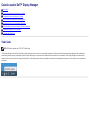 1
1
-
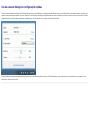 2
2
-
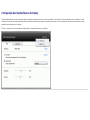 3
3
-
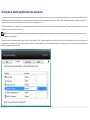 4
4
-
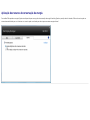 5
5
-
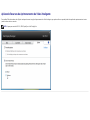 6
6
-
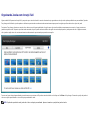 7
7
-
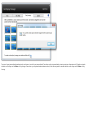 8
8
-
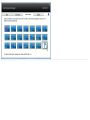 9
9
-
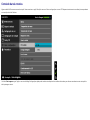 10
10
-
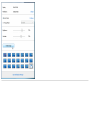 11
11
Dell U2913WM Guia de usuario
- Tipo
- Guia de usuario
- Este manual também é adequado para